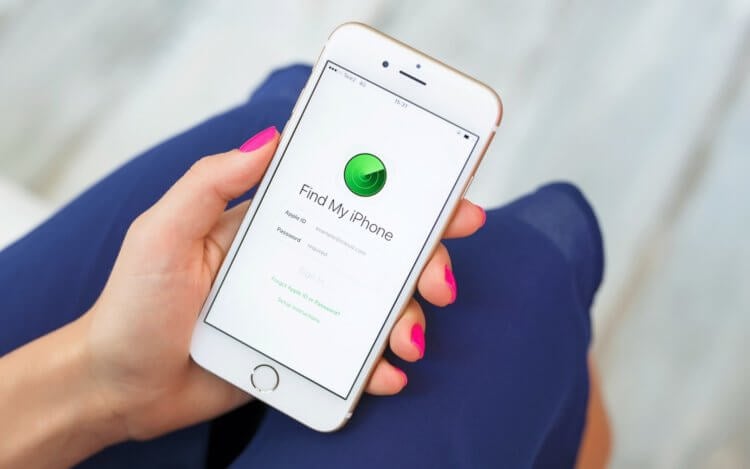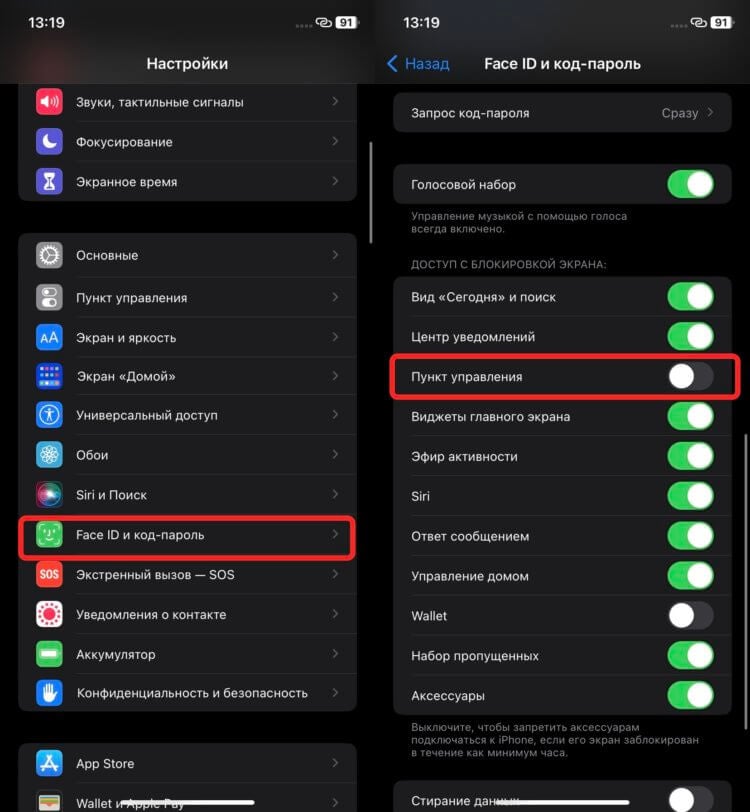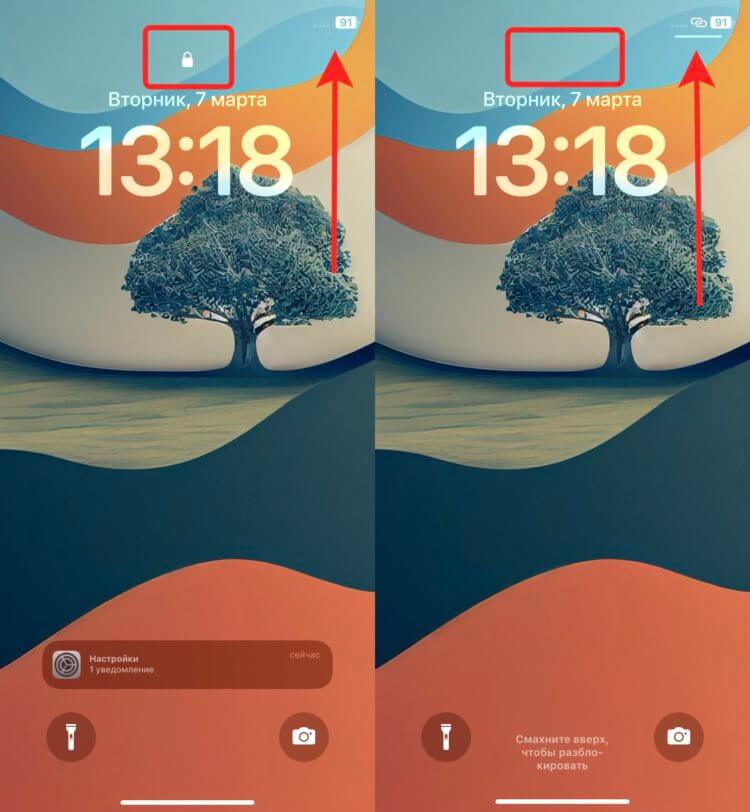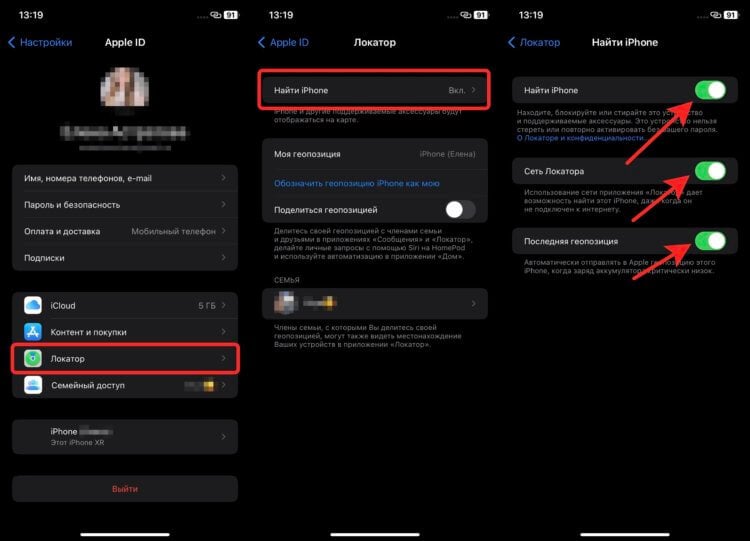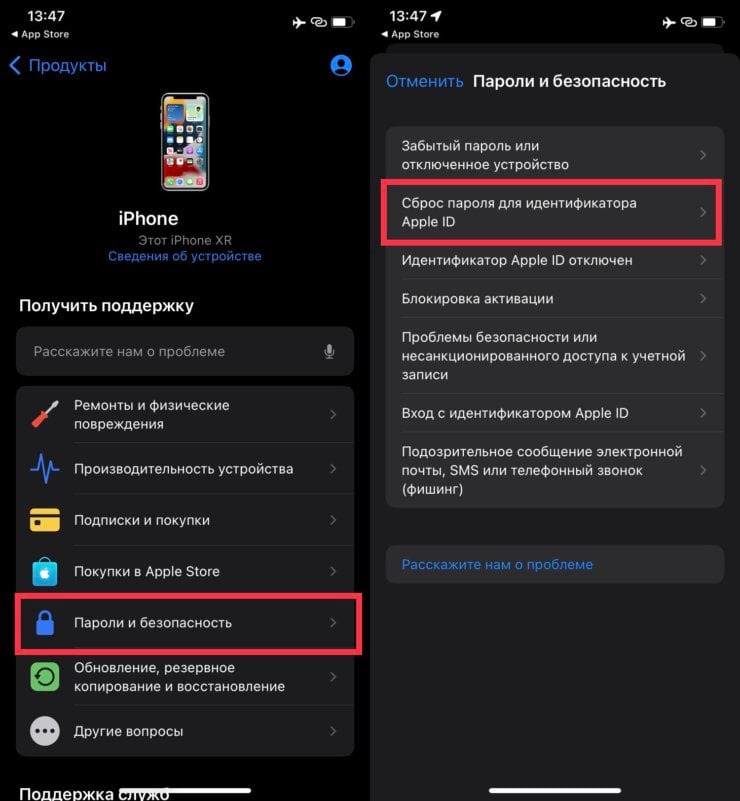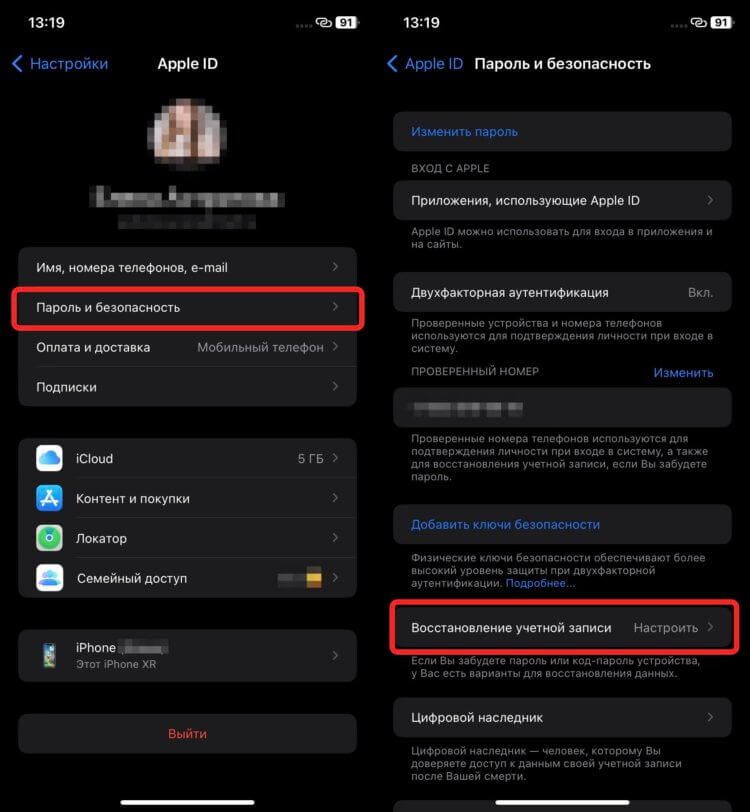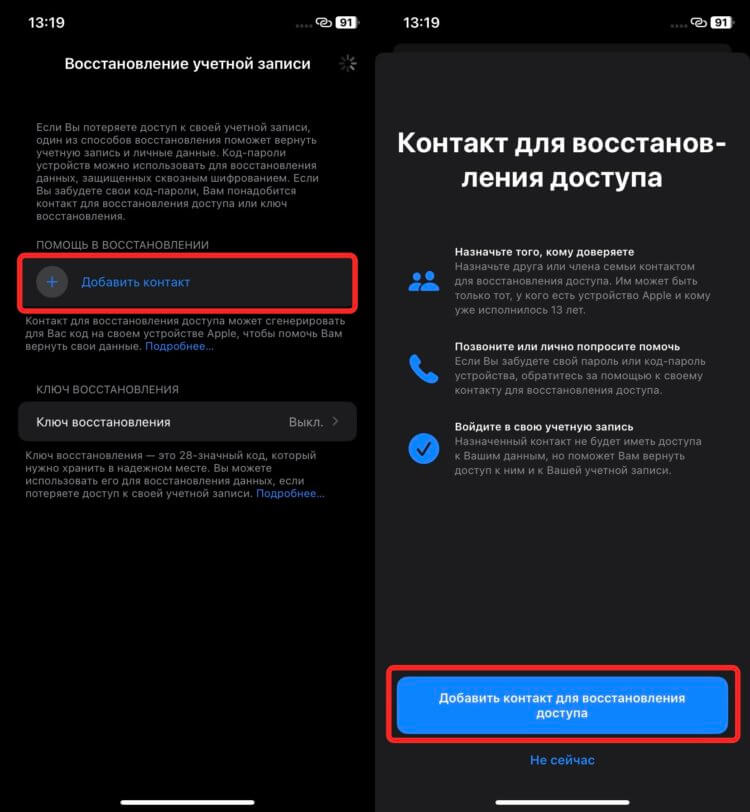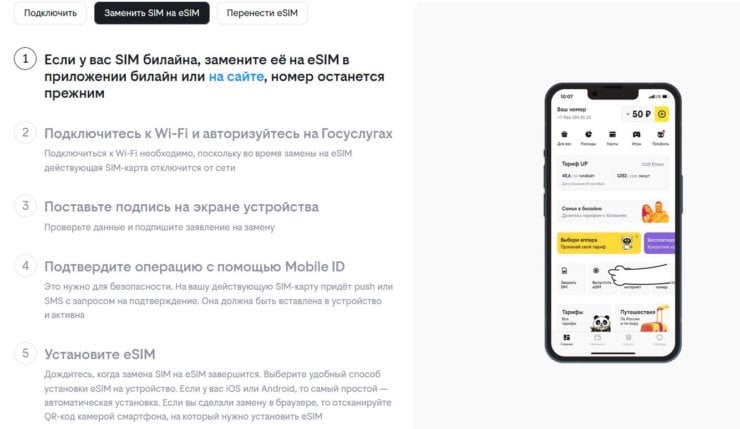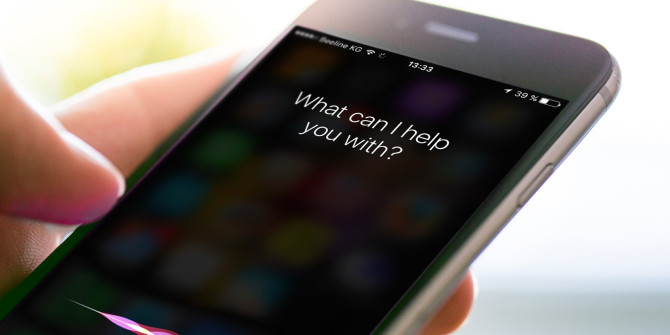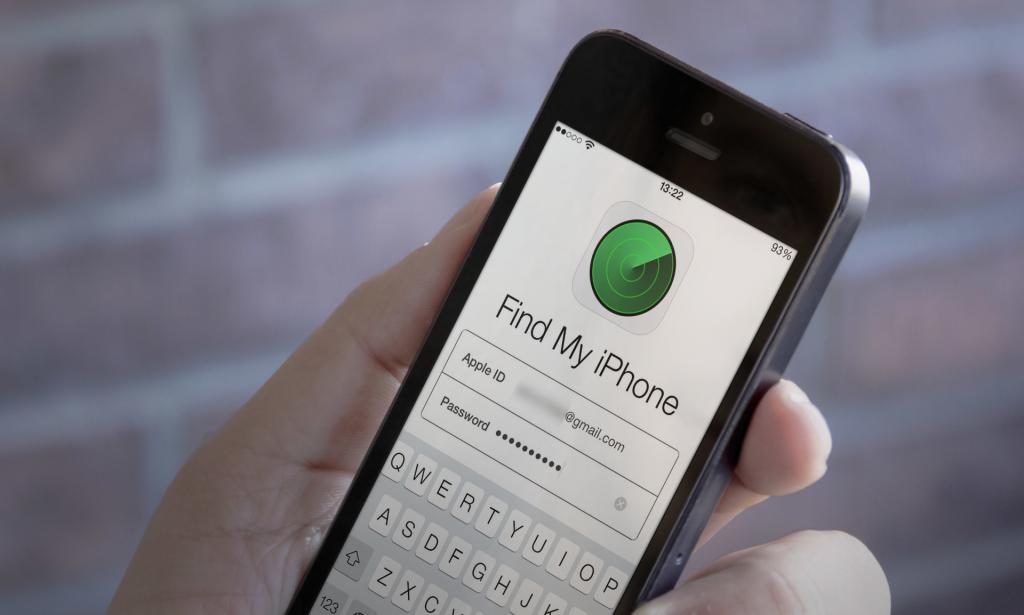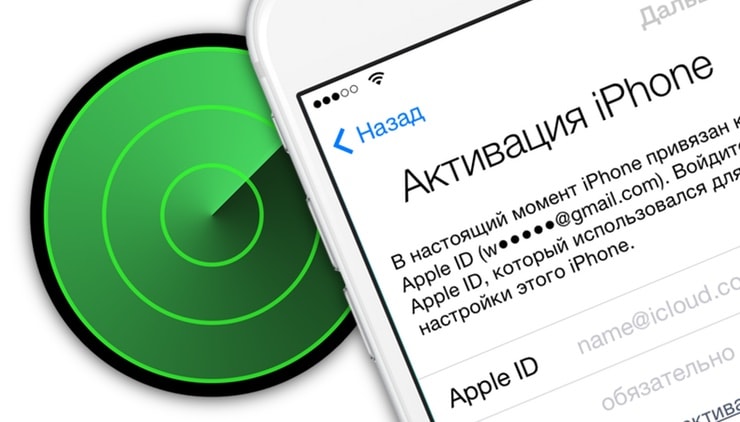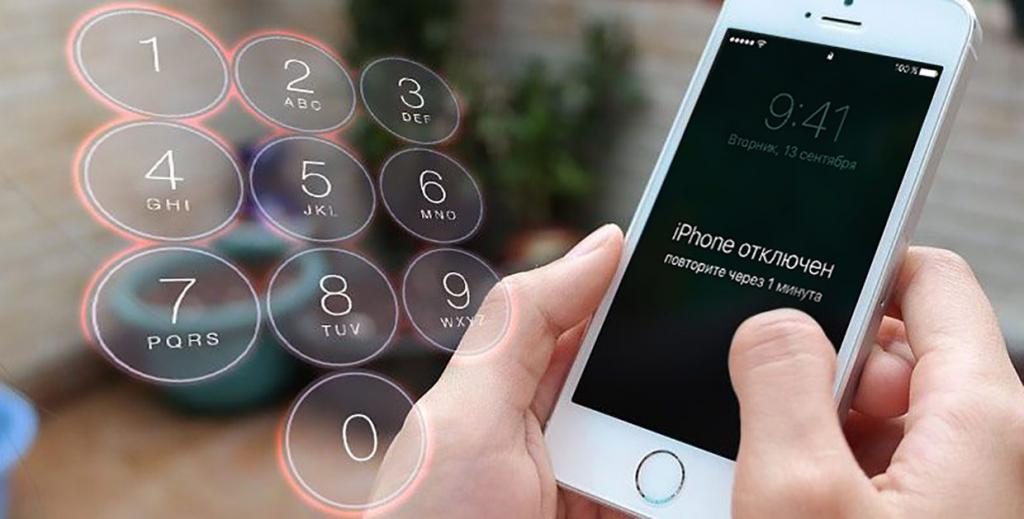Скрытые настройки, которые помогут найти украденный Айфон
Если посмотреть на настройки, связанные с безопасностью пользовательских данных на Айфоне, то можно сказать, что Apple в этом нет равных. Компания из Купертино — одна из первых позволила легко найти потерянный iPhone и удаленно заблокировать или полностью стереть с него все данные. Самое интересное, что хоть количество краж яблочных аппаратов и снизилось, но все равно эти устройства привлекают злоумышленников. Достаточно лишь немного поимпровизировать с настройками, и потеряшку можно будет найти.
Для успешного поиска мало просто включить “Найти iPhone”.
❗️ЕЩЕ БОЛЬШЕ СТАТЕЙ ОБ APPLE ИЩИТЕ В НАШЕМ ДЗЕНЕ СОВЕРШЕННО БЕСПЛАТНО
В первую очередь необходимо сделать так, чтобы Айфон нельзя было отключить от сети, и он постоянно передавал свою геолокацию в iCloud. Как только вы это настроите, остается обеспечить себе вход в веб-версию iCloud и сможете отслеживать Айфон на карте. В этом материале рассказываем, как сделать все эти настройки и быстро найти потерянный Айфон.
Содержание
- 1 Как отключить Пункт управления на заблокированном экране
- 2 Как включить Найти iPhone
- 3 Как войти в Apple ID без телефона
- 4 Заменить SIM-карту на eSIM
Как отключить Пункт управления на заблокированном экране
Как только в Айфонах появилась защита биометрией, я неизменно советую всем настраивать этот параметр и использовать его для разблокировки смартфона. Тем более что как Touch ID, так и Face ID работают на отличной скорости и не вызывают какого-либо дискомфорта. Поэтому для большей безопасности своих данных обязательно включайте один из этих способов разблокировки. Плюс к этому настройте длинный произвольный пароль, который невозможно будет подобрать.
Пароли и биометрия — это, конечно, здорово, но если любой человек, кто возьмет в руки ваш телефон, сможет отключить его от сети, то все ваши дальнейшие старания сойдут на нет. Именно поэтому необходимо ограничить доступ к пункту управления при заблокированном экране:
Можно еще отключить виджеты главного экрана, и тогда никто не увидит, какую информацию вы храните на локскрине.
- Откройте настройки на Айфоне.
- Перейдите в раздел “Face ID и код-пароль”.
- Пролистайте до блока “Доступ с блокировкой экрана” и отключите переключатель “Пункт управления”.
Как только Айфон разблокируется, появляется полоска для вызова Пункта управления.
❗️ПОДПИСЫВАЙСЯ НА ТЕЛЕГРАМ-КАНАЛ СУНДУК АЛИБАБЫ, ЧТОБЫ ПОКУПАТЬ ТОЛЬКО ЛУЧШИЕ ТОВАРЫ С АЛИЭКСПРЕСС
Теперь до момента, пока вы не разблокируете iPhone, Пункт управления из правого верхнего угла открыть будет невозможно. Благодаря этому не получится отключить сотовые данные, Wi-Fi или перевести устройство в авиарежим. А это значит, что iPhone будет продолжать находиться в сети и передавать свое местоположение в iCloud.
Как включить Найти iPhone
Но ведь никто не мешает злоумышленникам отключить ваш телефон. И даже для такой ситуации Apple предусмотрела дополнительные настройки, про которые при активации “Найти iPhone” многие пользователи забывают:
Обязательно держите все эти настройки включенными.
- Откройте настройки на вашем Айфоне.
- В самом верху страницы выберите вашу учетную запись.
- Перейдите в “Локатор” и нажмите “Найти iPhone”.
- Убедитесь, что активированы все переключатели: “Найти iPhone”, “Сеть Локатора” и “Последняя геопозиция”.
Сеть Локатора позволяет находить iPhone, даже если он не подключен к интернету или вообще выключен. Конечно, определение местоположения будет не таким точным, но примерно понять, где находится ваш смартфон, получится. А последняя геопозиция пригодится на случай, если телефон попытаются разрядить. Он автоматически передаст свою геопозицию в iCloud, когда заряд аккумулятора станет критически низким.
Как войти в Apple ID без телефона
И даже этого недостаточно, чтобы найти или заблокировать iPhone удаленно. У многих владельцев смартфонов Apple нет другой техники компании. А с учетом того, что вход в Apple ID требует двухфакторную аутентификацию, начинаются проблемы. Можно было бы получить код подтверждения в виде СМС, но телефона то нет, а восстановление сим-карты требует дополнительного времени. При отсутствии доверительного контакта сделать это можно с любого, даже демо-устройства в магазине:
С помощью этого приложения можно сбросить пароль от своего Apple ID с любого устройства.
- Установите приложение «Поддержка Apple» и запустите его.
- Нажмите «Пароли и безопасность».
- Выберите «Сброс пароля для идентификатора Apple ID».
- Нажмите кнопку «Начать» и выберите «Другой идентификатор Apple ID».
- Вам остается только отметить удобный вам вариант разблокировки и следовать инструкциям на экране.
Чтобы не изобретать велосипед обязательно настройте доверительный контакт, который сможет получать коды для вашей учетной записи. Делается это следующим образом:
- Откройте настройки на вашем Айфоне.
- Перейдите в раздел “Пароль и безопасность”.
- Выберите пункт “Восстановление учетной записи”.
- Нажмите “Добавить контакт” и выберите пользователя, который будет получать коды подтверждения.
Настройте хотя бы один резервный контакт, а лучше несколько.
Благодаря резервным контактам не придется нестись сломя голову в салон оператора связи за заменой симки.
❗️ПОДПИШИСЬ НА НАШ ЧАТИК В ТЕЛЕГРАМЕ. ТАМ ТЕБЕ ОТВЕТЯТ НА ЛЮБЫЕ ВОПРОСЫ
Теперь, в случае потери смартфона с вашим номером телефона, вы всегда сможете попасть в iCloud и посмотреть местоположение вашего iPhone. Но помните, что обычная SIM-карта из телефона легко вытаскивается, и интернет, естественно, пропадет.
Заменить SIM-карту на eSIM
Чтобы обезопасить себя окончательно, можно конвертировать обычную симкарту в eSIM или оформить дополнительную eSIM. И тогда смартфон постоянно будет находиться в сети, пока не сядет батарейка. Конвертация физической симки во встроенную происходит через вашего оператора. Вот как это делается у Билайна:
Билайн позволяет и обычную симку превратить в eSIM, и перенести виртуальную карточку с одного телефона на другой
Я вот так смотрю на все эти настройки и понимаю, что больше половины пользователей даже не будут с ними заморачиваться, надеясь на авось. Вот только для их установки потребуется максимум пять минут. Зато сколько головной боли впоследствии может не быть.
В очередной раз призываю всех настроить все эти параметры. Возможно, сейчас они вам и не нужны, но просто прочитайте мой опыт поиска украденного Айфона и поймите, что никто от этого не застрахован. И ладно, что в моей ситуации все закончилось позитивно. Кому-то может так не повезти. А вот было бы изначально все сделано как надо, и не пришлось бы метаться из стороны в сторону в попытках обнаружить пропажу. Если не хотите углубляться в Локатор и свою учетную запись, то хотя бы отключите Пункт управления с экрана блокировки. Это уже будет большим шагом.
Безопасность AppleСмартфоны Apple
Даже самому порядочному человеку может быть трудно решить, что делать, если он нашел кем-то потерянный iPhone. Безусловно, лучшее решение – вернуть утерянную вещь ее законному владельцу. Кроме того, присваивать «яблочный» телефон совершенно бесполезно благодаря функции блокировки активации. Ниже мы расскажем вам, что делать, если вы нашли потерянный iPhone.
💚 ПО ТЕМЕ: Как заблокировать контакт в Вотсап (WhatsApp) на iPhone и Android.
Находка или кража? Что говорит закон
Находка телефона может показаться радостным и приятным событием. Ведь в руки попадает дорогое и кажущееся ничейным устройство. Однако не все так просто. Дело в том, что у находки и кражи есть немало общего, хотя закон и разграничивает два этих понятия. А разницу лучше понять, так как это поможет в выборе действий. Все же найденный кошелек, телефон или ценная вещь – это большой соблазн оставить их себе, ведь вернуть владельцу то ли нет желания, то ли даже возможности. Где искать этого неизвестного? И надо ли?
В подобной ситуации оказывался практически каждый из нас. Тут два варианта выбора. Можно оставить чужую вещь себе, предположив, что хозяина найти не удастся, да и она пригодится себе больше. Кажется логичным, что потерянное – уже ничьё. А можно все же попытаться вернуть находку ее законному владельцу. Но что же скажет на это закон? Какая разница между находкой и кражей и где та самая неочевидная грань?
Что можно считать находкой определяет статья 227 Гражданского кодекса РФ. Это событие характеризует случайность, как потери, так и отыскания. Другими словами, прежний владелец должен непреднамеренно потерять свою вещь, уронить, к примеру, а другой человек так же случайно найти. И в Гражданском кодексе явно описывается то, что должно произойти потом. Тот, кто нашел потерянную вещь, должен незамедлительно уведомить об этом прежнего собственника или других лиц, имеющих право на владение этой ценностью, после чего вернуть находку. Если же ведь была найдена в каком-то помещении или в транспорте, то ее необходимо вернуть владельцу помещения или того самого транспортного средства.
После этого лицо, которому передается находка, получает с ней право и обязанность возврата вещи хозяину. Если он так и не появляется, то ценность нужно передать или в полицию, или в органы местного самоуправления. Но нашедший вещь может хранить ее как у себя, так и передать на хранение в полицию, органы местного самоуправления или указанному ими лицу.
В случае возможности установления хозяина потерянной вещи и при не уведомлении его или связанных с ним лиц о находке, можно говорить уже о тайном присвоении чужого имущества, или о краже. Об этом гласит статья 158 Уголовного кодекса РФ. То есть, если вы найдете телефон с данными его владельца и не сообщите ему об этом, то прямо подпадете под ответственность. Установленные повсюду камеры помогут полиции установить факт присвоения чужого имущества. Статья 227 Гражданского кодекса явно указывает, что делать с находкой:
1. Сперва задайтесь вопросом, что можно сделать для возврата вещи владельцу?
2. Вы должны предпринять реальные попытки возврата находки, а не изображать поиски.
Ниже приведем несколько примеров, которые могут помочь вернуть утерянный iPhone его владельцу.
💚 ПО ТЕМЕ: VIP-контакты: как настроить список важных e-mail в Почте на iPhone, iPad и Mac.
Держите iPhone заряженным
Купите или одолжите у кого-нибудь зарядное устройство для поддержания заряда аккумулятора.
Если найденный вами iPhone разряжен, нажмите на кнопку питания (расположена на правой стороне устройства) и посмотрите, что произойдет.
Если смартфон все-таки включился, сразу же поставьте его на зарядку.
💚 ПО ТЕМЕ: Как быстрее зарядить iPhone: 5 основных правил.
Не пытайтесь угадать (подобрать) код-пароль на экране блокировки iPhone
Когда вы включите устройство, появится экран блокировки и iPhone запросит пароль, сканирование лица или отпечаток пальца. Шансы на то, что гаджет окажется незаблокированным, очень малы, ведь большинство владельцев iPhone предпочитает в целях безопасности устанавливать пароли.
Не пытайтесь угадать код-пароль, с каждой неправильной попыткой телефон будет блокироваться сначала на минуты, потом на часы, а затем навсегда.
Осуществление 10 неправильных попыток ввода код-пароля может привести к автоматическому удалению всей информации на iPhone и превращению смартфона в «кирпич», после чего отыскать владельца будет намного сложнее.
💚 ПО ТЕМЕ: Вашу переписку в Telegram, WhatsApp или Viber читают: как это проверить?
Не пытайтесь перепрошить iPhone (сбросить его до заводских настроек)
99% владельцев iPhone используют службу Блокировка активации, которая привязывает «железо» смартфона к учетной записи Apple ID владельца. И даже после полного сброса к заводским настройкам, iPhone попросит ввести данные Apple ID владельца.
💚 ПО ТЕМЕ: Как отслеживать на карте, где находится ваш ребёнок с помощью iPhone.
Проверьте, подключен ли iPhone к оператору связи и / или к сети Интернет
После включения iPhone, обратите внимание на верхнюю часть экрана. Если вы видите наименование оператора и значок 3G (LTE), то вероятно владелец сам свяжется с вами, позвонив на свой номер. Просто постарайтесь оставить телефон заряженным и ожидайте звонка.
Если на iPhone была активирована функция «Найти iPhone», то в целях безопасности данных на телефоне, владелец может авторизоваться в iCloud, например, через веб-версию iCloud.com или при помощи другого устройство Apple и активировать на устройстве Режим пропажи.
В этом случае нашедший iPhone человек увидит соответствующее уведомление и оставленное владельцем сообщение, в котором должны быть указаны его контактные данные. Если iPhone был подключен к сети Интернет, владелец получит через iCloud уведомление о его местонахождении.
💚 ПО ТЕМЕ: Вашу переписку в Telegram, WhatsApp или Viber читают: как это проверить?
Откройте Медкарту на iPhone
Медкарта на iPhone – раздел приложения Здоровье, который может быть доступен даже на заблокированном устройстве. Она может содержать ФИО владельца, его возраст, принимаемые лекарства, медицинскую историю, информацию об аллергии и личной непереносимости тех или иных компонентов лекарств, а также контактные данные близких родственников. К сожалению, далеко не все пользователи создают Медкарту на своем iPhone.
Для того чтобы открыть Медкарту на заблокированном iPhone:
1. Включите iPhone и смахните экран снизу вверх для перехода к отображению экрана ввода код-пароля.
2. Нажмите SOS в левом нижнем углу.
3. Нажмите Медкарта в левом нижнем углу.
4. В нижней части Медкарты в разделе Контакты на случай ЧП может быть указан телефон близкого родственника владельца iPhone. Позвоните по этому номеру и сообщите о находке.
💚 ПО ТЕМЕ: 20 функций iPhone, которые можно отключить большинству пользователей.
Если iPhone разблокирован
Если каким-то чудесным образом устройство оказалось незаблокированным, вы можете сделать две вещи. Во-первых, можно зайти в приложение «Настройки», в разделе «Apple ID» (нажмите на Имя и фамилию) узнать электронный адрес, привязанный к Apple ID владельца, и связаться с ним.
Во-вторых, вы можете заглянуть в журнал звонков, перезвонить другу или родственнику владельца и сообщить о находке.
💚 ПО ТЕМЕ: 20 функций iPhone, которые можно отключить большинству пользователей.
Обратитесь в полицию
В случае, если при помощи вышеперечисленных способов связаться с владельцем iPhone все-таки не удалось, обратитесь в отделение полиции, ближе всего расположенное к месту, где был найден гаджет.
🔥 Смотрите также:
- Фото контакта при звонке на весь экран iPhone – как сделать?
- Как измерить пульс с помощью камеры iPhone без покупки дополнительных устройств.
- 20 функций камеры iPhone, которые должен знать каждый владелец смартфона Apple.
🍏 Мы в Telegram и YouTube, подписывайтесь!
Откройте приложение Настройки и перейдите в раздел «Экранное время». В меню «Контент и конфиденциальность» активируйте переключатель. После этого появится доступ к дополнительным настройкам. Нас интересуют «Разрешенные приложения».
Содержание
- 1 Как отключить локатор на айфоне?
- 2 Можно ли как то скрыть приложение на айфон?
- 3 Как скрыть значок на экране айфона?
- 4 Как скрыть сафари на айфоне?
- 5 Как отключить приложение локатор?
- 6 Как настроить локатор на айфоне?
- 7 Как спрятать приложение?
- 8 Как скрыть приложение в iOS 14?
- 9 Можно ли поставить пароль на папку в айфоне?
- 10 Как убрать ограничение по возрасту на айфоне?
- 11 Как скрыть приложение на iOS 12?
- 12 Как спрятать App Store?
Как отключить локатор на айфоне?
Отключение функции «Локатор» на iPhone, iPad или iPod touch
Введите пароль для Apple ID и нажмите «Выключить». На устройстве с iOS 12 или более ранней версии: перейдите в меню «Настройки» > [Ваше имя] > iCloud, затем отключите функцию «Найти [устройство]». Введите пароль для Apple ID и нажмите «Выключить».
Можно ли как то скрыть приложение на айфон?
Скрытие приложений на устройстве iPhone, iPad или iPod touch
- Откройте приложение App Store.
- Нажмите кнопку учетной записи или свою фотографию в верхней части экрана.
- Нажмите «Покупки». …
- Найдите нужное приложение, затем смахните его влево и нажмите «Скрыть».
- Нажмите «Готово».
Как скрыть значок на экране айфона?
ФИШКА Как быстро скрыть приложения на iPhone
- Тапните по иконке, которую планируете спрятать и удерживайте палец до перехода в режим Редактирования (дрожащие иконки).
- Не отпуская палец, перетяните иконку на любую другую, создав таким образом новую папку.
Как скрыть сафари на айфоне?
Этот трюк можно использовать, чтобы убрать с главного экрана приложения по-умолчанию — Safari, Camera, FaceTime и iTunes.
- Откройте «Настройки» — «Основные»
- Включите ограничения и настройте пароль, если вы еще не сделали этого ранее
- Под заголовком «Разрешить» вы можете скрывать приложения ползунками
Как отключить приложение локатор?
На смартфоне или планшете вы можете пользоваться стандартным SMS-меню сервиса, но искать людей удобнее всего с помощью приложения «Локатор» для операционной системы Android или iOS.
…
ПриложениеНомер для подключения услуги и получения ссылки на приложение0783Отключить услугу, отправив SMS с текстом «Откл» на номер5166Ещё 1 строка
Как настроить локатор на айфоне?
Добавление iPhone, iPad или iPod touch
- На iPhone, iPad или iPod touch, откройте «Настройки» > [Ваше имя] > «Локатор». При появлении запроса на вход в учетную запись введите свой Apple ID. …
- Коснитесь «Найти [устройство]», затем включите параметр «Найти [устройство]».
- Включите любой из указанных ниже параметров.
Как спрятать приложение?
Как скрыть значки приложений стандартными средствами Android
- Зайдите в панель приложений. …
- Вверху вы увидите вкладки «Приложения» и «Виджеты». …
- Найдите кнопку, открывающую меню дополнительных опций на телефоне. …
- Отметьте галочками иконки, которые хотите скрыть.
Как скрыть приложение в iOS 14?
Как скрыть иконку любого приложения
- Задержите палец на пустом месте рабочего стола, чтобы включить режим редактирования.
- Нажмите «-» на иконке приложения, которое хотите скрыть.
- Выберите пункт Переместить в библиотеку приложений. …
- Задержите палец на пустом месте рабочего стола, чтобы включить режим редактирования.
Можно ли поставить пароль на папку в айфоне?
Для того чтобы поставить код на папку iPhone нужно зайти в настройки телефона, перейти в раздел «Основные», подпункт «Ограничения». После этого нужно включить функцию «Включить ограничения», после ввести будущую комбинацию символов.
Как убрать ограничение по возрасту на айфоне?
У вас включены возрастные ограничения на контент. Зайдите в настройки > экранное время > контент и конфиденциальность > ограничения контента > музыка, подкасты, новости и выберите вариант «Explicit».
Как скрыть приложение на iOS 12?
Зайдите в магазин App Store. Нажмите на иконку профиля в правом верхнем углу экрана и далее перейдите в «Покупки». Найдите, что нужно удалить, смахните на записи влево и нажмите «Скрыть».
Как спрятать App Store?
Откройте приложение App Store, нажмите на иконку своего профиля в правом верхнем углу и перейдите в «Покупки». Записи, которые требуется удалить, надо просто смахнуть влево и подтвердить действие нажатием клавиши «Скрыть» (подробно).
✏️ Нам пишут:
Отдал свой старый смартфон родителям, он сломался, а в сервисе просят отключить опцию Найти iPhone. Можно ли сделать это удаленно?
– Сергей
Есть способ отключить опцию, если забыли сделать это перед продажей смартфона, отправкой или передачей его в использование другому человеку.
Для этого необходимо:
1. Выключить устройство, на котором будем отключать «Найти iPhone». Девайс должен быть отключен либо не иметь подключения к сети.
2. Перейти на сайт iCloud и авторизоваться под учетной записью Apple ID, к которой привязан смартфон.
3. Открыть раздел Найти iPhone и выбрать нужное устройство в выпадающем списке.
4. Нажать крестик возле устройства и подтвердить отключение фишки. Отключить можно только устройства оффлайн.
Данную фишку можно отключить и через приложение Найти iPhone
1. Запустите приложение.
2. Найдите нужный девайс и сделайте боковой свайп на данном пункте.
3. Нажмите кнопку Удалить и подтвердите действие.
← Вернуться в раздел помощь
Не нашли то, что искали?
Что делать, если нашли “Айфон”: порядок действий

- 6 Октября, 2018
- Хитрости
Современные гаджеты оснащены прекрасными средствами обеспечения безопасности. Украденный телефон или планшет можно довольно быстро найти, особенно если его владелец заранее подготовился к соответствующему событию.
Отдельное внимание стоит уделить продукции Apple. В чужих руках она почти бесполезна. Поэтому далее выясним, как себя вести, если нашли “Айфон”. Вариантов развития событий не слишком много. Более того, не всегда удается подобрать оптимальный план действий для конкретной ситуации. Поэтому ниже будет представлена информация, на которую рекомендуется ориентироваться всем людям.
Проблемы принятия решения
Что делать, если нашли “Айфон”? К сожалению, дать точный и однозначный ответ не получится при всем желании. Обычно алгоритм действий выбирается с учетом жизненных обстоятельств.
В чужих руках продукция Apple, как уже отмечалось, почти бесполезна. Многофункциональный смартфон превращается в кусок железа и пластика. С его помощью не получится ни позвонить, ни поиграть, ни подключиться к интернету. Особенно, если человек заблокировал девайс, предварительно активировав опцию “Найти iPhone”.
Соответственно, оставлять устройство себе – плохое решение. Оно подойдет только в единичных случаях. Например, если iPhone был куплен недавно, и он не был привязан к AppleID. В реальной жизни такое стечение обстоятельств почти невозможно.
Всегда есть энергия
Что делать, если нашел “Айфон”? Первым делом стоит проверить, есть ли у устройства заряд батареи. Важно поддерживать девайс во включенном состоянии.
Как правило, сразу после обнаружения смартфона стоит нажать на кнопку Home (или Power) и посмотреть на экран. Телефон включится, после чего удастся понять, насколько полный у него заряд батареи.
Лучшее решение – сразу после обнаружения “яблочного” гаджета подключить его к зарядному устройству. Далее придется действовать в зависимости от обстоятельств. О возможных раскладах поговорим далее.
Код разблокировки
После того как человек нашел “Айфон”, нужно проверить, не установлен ли в системе код разблокировки. Обычно его активируют для обеспечения безопасности “яблочного” устройства.
Если на экране смартфона появилось сообщение с просьбой ввести код разблокировки, стоит искать способ связаться с реальным владельцем гаджета. Угадывать тайную комбинацию не рекомендуется.
Если нет кода
В некоторых случаях бывает и так, что iPhone в конечном итоге оказывается без кода разблокировки. В этом случае можно:
- Открыть “Настройки” смартфона.
- Кликнуть по надписи AppleID.
- Посмотреть электронный адрес, к которому привязан “яблочный” девайс.
- Связаться с владельцем iPhone по обнаруженным контактам.
В любом случае телефон придется вернуть. Иначе действия того, кто обнаружил гаджет, могут расцениваться как кража. А это уже серьезное преступление.
Звоним близким
Нашли “Айфон” без кода разблокировки экрана? Тогда шансы на возврат девайса владельцу являются весьма высокими. А нашедший “яблочный” телефон человек сможет попросить небольшое вознаграждение за помощь. Это самое честное и простое решение.
Если iPhone удалось включить, а затем обнаружилось отсутствие кода разблокировки, рекомендуется открыть журнал звонков или контакты телефона, позвонить по тому или иному номеру, а затем сообщить о находке. В процессе диалога лучше сообщить свои контакты для того, чтобы в будущем можно было связаться с владельцем “яблочного” смартфона.
Проверка подключения к Сети
Нашли заблокированный “Айфон”? Как поступить в этом случае? Хочется оставить “яблочный” девайс себе, но на деле лучше воздержаться от подобного действия. Воспользоваться возможностями уникального смартфона не получится. Связано это с тем, что девайсы Apple обычно хорошо защищены. Украв их, человек получит бесполезный металлический кирпич в конечном итоге.
Как только питание проверено, нужно попытаться подключиться к интернету. Если удастся справиться с этой задачей, вероятность быстрой связи с хозяином устройства значительно возрастет.
Важно: если телефон был обнаружен выключенным, с подключением к Wi-Fi возникнут проблемы. В противном случае их не будет.
Как включить Wi-Fi?
Человек нашел “Айфон” 7 версии? Как мы уже говорили, нужно подключить устройство к интернету. Например, вставив в него “симку” или посредством активации Wi-Fi.
Предположим, что на момент обнаружения девайса телефон находился во включенном состоянии. В этом случае активация Wi-Fi осуществляется следующим образом:
- Открыть главное меню гаджета.
- Заглянуть в раздел “Настройки”.
- Тапнуть по надписи Wi-Fi.
- Перевести тумблер в состояние “Вкл.”.
Вот и все. Теперь стоит найти контакты для связи с владельцем “яблочного” устройства. Это не всегда трудно! Особенно если постараться.
Siri в помощь
Что делать с найденным “Айфоном”? Лучше всего вернуть его владельцу. Это самое лучшее решение. Более того, за него зачастую люди получают небольшое вознаграждение.
У iPhone есть голосовой помощник – Siri. Если по счастливой случайности человек нашел “яблочный” девайс без кода разблокировки, он может вызвать “Сири” и отыскать контакты владельца телефона.
После активации Siri стоит задать тот или иной вопрос. Например, “Показать контакты владельца” или “Позвонить маме”. При помощи полученной информации стоит связаться с людьми, которые помогут вернуть iPhone настоящему владельцу.
Опция “Найти iPhone”
Но и это еще далеко не все возможные варианты развития событий. Нашли “Айфон”? В этом случае требуется поддерживать телефон во включенном состоянии, а также подключиться к интернету. Можно проверить, нет ли активированной опции “Найти iPhone” на имеющемся девайсе. Если она имеет место, стоит просто ждать и не выключать айфон.
Как только владелец смартфона зайдет в “АйКлауд” и пометит устройство как утерянное, на дисплее iPhone появится короткое сообщение. В нем обычно указывают информацию для связи с реальным владельцем телефона. Достаточно позвонить/написать человеку и обсудить условия возврата девайса.
Подбор пароля
Нашел “Айфон”? Что делать с “яблочным” телефоном в том или ином случае? Некоторые люди пытаются подобрать пароль для входа в систему AppleID и дальнейшей работы с устройством.
Как мы уже говорили, делать так не рекомендуется. Дело все в том, что неправильно подобранный несколько раз пароль приведет к полной блокировке устройства. Разблокировать его удастся только владельцу iPhone. А вот связаться с собственником телефона будет уже проблематично.
Перепродажа
Нашли заблокированный “Айфон”? Что делать с этим устройством? В состоянии блокировки оно почти бесполезно. Поэтому придется либо выкинуть телефон, либо попытаться найти его владельца.
Некоторые люди стараются быстро избавиться от находки. Например, путем ее перепродажи. Это, как не трудно догадаться, не самое лучшее решение. Более того, никто не купит iPhone без его предварительной проверки и документов.
Можно отдать телефон от компании “Эппл” перекупщикам. Обычно после этого устройство разбирают на запчасти. Только много денег за подобную сделку выручить не получится. Более того, это деяние считается незаконным.
Идем в полицию
Программа “Найти Айфон” значительно облегчает жизнь современному человеку. При ее активации удастся связаться с владельцем смартфона без особых затруднений. После этого целесообразно вернуть “яблочный” девайс собственнику.
Все перечисленные выше советы не помогли, а действовать хочется в рамках действующего законодательства? В сложившихся обстоятельствах человеку рекомендуется отнести iPhone в ближайшее отделение полиции и сообщить о находке. Скорее всего, правоохранительные органы помогут разыскать настоящего хозяина смартфона.
В заведении
В некоторых случаях телефоны находят в разнообразных компаниях и учреждениях. Например, в кафе, ресторане или клубе. Как поступить так, чтобы не нарушить действующее законодательство РФ?
По закону каждый человек, нашедший чужой телефон, должен связаться с его владельцем или близкими хозяина имущества, а затем отдать устройство. Предположим, что все ранее указанные советы не помогли. Как ускорить процесс возврата девайса?
Например, можно сообщить о находке и передать ее руководителю учреждения, в котором был найден iPhone. Скажем, администратору или управляющему кафе, гостиницы или ресторана. Этот прием избавит человека от ответственности в будущем.
Заключение
Теперь понятно, как себя вести, если нашли “Айфон”. Как показывает практика, единственный законный вариант развития событий – это поиск контактов, по которым можно связаться с собственником устройства. Вернув девайс владельцу, человек избежит лишних неприятностей и не нарушит действующее законодательство РФ.
Если указанные ранее советы и рекомендации не дали своих результатов, остается поддерживать устройство во включенном состоянии и ждать. Не исключено, что хозяин “яблочного” телефона сам свяжется с тем, кто нашел его имущество. Особенно при активированной опции “Найти iPhone”.
Присваивать девайс себе не рекомендуется. Это можно сделать на свой страх и риск, если получить каким-нибудь способом доступ к AppleID, привязанному к мобильному телефону. Только при подобных обстоятельствах человека могут привлечь к ответственности. Например, за кражу телефона. И доказать факт его случайного обнаружения будет почти невозможно.
Важно: подбирать и взламывать пароли iPhone бесполезно. Сброс настроек до заводских тоже не приведет ни к какому положительному результату.